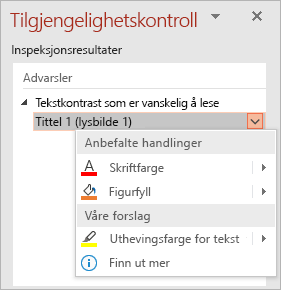Bruke tilgjengelighetskontroll

Prøv det!
Når du kontrollerer dokumentet eller e-posten for stavefeil, struktur eller til og med en siste gjennomgang, kan du bruke tilgjengelighetskontrollen for å sikre at innholdet er brukbart slik at alle kan lese og redigere.
-
Velg Kontroller tilgjengelighet på Se gjennom-fanen i en Office-app eller Outlook-e-post.
-
Se gjennom resultatene. Du ser en liste over feil, advarsler og tips om hvordan du løser anbefalinger for hver av dem.
-
Velg et problem for å åpne listen Anbefalte handlinger. Du kan bruke en løsning med ett klikk ved å velge en handling eller velge pilknappen ved siden av en handling for flere alternativer.
Ønsker du mer?
Regler for Tilgjengelighetskontroll
Alt du trenger å vite for å skrive effektiv alternativ tekst